CAD如何新建图层详细操作步骤
时间:2025-05-30 09:28:55
来源:奥奥游戏岛
作者:佚名
在使用CAD软件进行工程制图时,合理管理图层是提升绘图效率的重要环节。虽然新建图纸时会自动生成基础图层,但实际工作中往往需要创建多个专属图层来区分不同元素。本文将详细讲解在AutoCAD中创建新图层的规范流程。
CAD图层创建步骤解析
1、启动AutoCAD2008程序,在顶部菜单栏找到「格式」选项,下拉菜单中选择「图层特性」命令,或直接在命令行输入"LA"快捷键调出图层管理器界面。
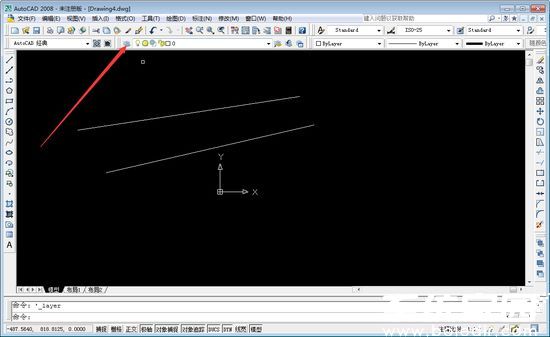
2、在图层特性管理器对话框右上方区域,定位到形似纸张叠加的「新建图层」功能按钮,该图标通常位于工具栏的第三位置,点击后系统将自动生成默认名称为"图层1"的新图层。
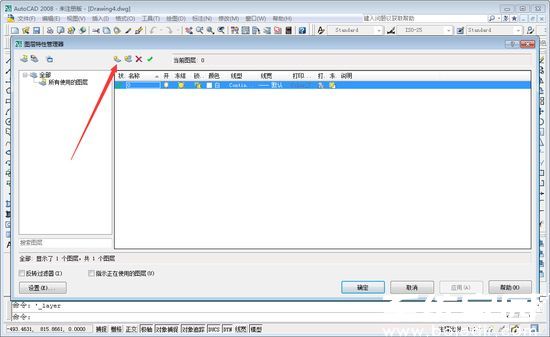
3、成功创建新图层后,界面列表中将显示新生成的图层条目。此时默认图层参数继承当前图纸设置,建议立即进行属性调整以避免后续混淆。
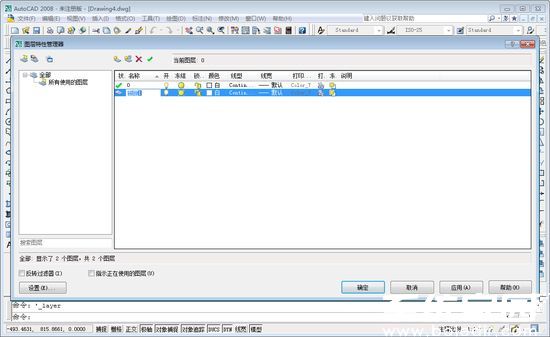
4、双击图层名称进行重命名,建议采用「墙体」「标注」「电气」等具有实际意义的名称。通过颜色栏设置区分色,线型栏选择虚线/点划线等特殊样式,线宽栏定义0.3mm/0.5mm等打印参数,完成设置后点击确认保存修改。
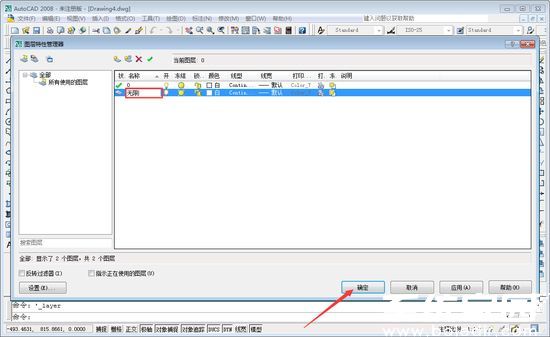
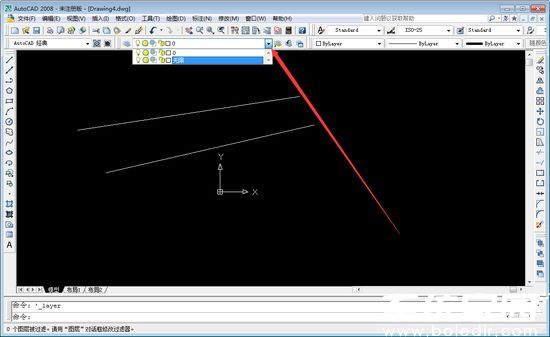
图层管理注意事项
建议在绘图前规划好图层分类体系,常规建筑图纸通常需要创建15-20个功能图层。设置时需注意颜色搭配的视觉对比度,线型比例应根据图纸输出尺寸调整,线宽设置要考虑打印设备的识别精度。专业制图人员建议建立标准化图层模板,通过「图层状态管理器」保存常用配置方案。
掌握图层创建技巧后,可配合图层过滤器、图层隔离等进阶功能进行高效绘图。定期清理未使用图层可有效缩减文件体积,使用图层冻结功能能提升复杂图纸的显示性能。通过系统化图层管理,可使绘图过程更加规范有序。
本文详细演示了AutoCAD2008版本的新建图层流程,其他版本操作界面可能略有差异,但核心功能逻辑保持一致。建议结合官方帮助文档了解版本特性差异,持续优化图层管理策略。
相关下载
相关文章
更多+-
05/13
-
04/23
-
05/29
-
05/29
-
05/29
手游排行榜
- 最新排行
- 最热排行
- 评分最高

